Luân Liều Lĩnh
Guest
Lời nói đầu!
Bài viết này mình cũng đã có nói qua trong bài Hướng dẫn cài đặt Gcafexxx, nhưng một số bác có hỏi thêm về cách cài đặt USB-boot, phân vùng ổ cứng, Ghost cụ thể như thế nào? Nhân đây là bài viết dành cho các bác chưa rành về nghề mà sợ hỏi người ta chê "Gà", còn bác nào đã biết rồi thì đừng gạch đá em, em cũng là lấy hàng của người ta đem chỉnh sửa giới thiệu bài viết đến người cần học thôi.
Trước tiên thí chủ cần phải có 1 USB sạch càng tốt hoặc Format về định dạng FAT32 dung lượng từ 1Gb trở lên USB cài đặt tốn khoảng 922Mb, tải dụng cụ này về https://drive.google.com/file/d/0B1GKa3YrXZcJT2txTzZ5Y1otM2s/view?usp=sharing giải nén ra rồi chạy file DLC1Menu.exe

Chọn Tiếng Việt

Tiếp tục chọn >>> Công cụ khác

Chọn >>>> Tạo USB Boot

>>>> Chọn tên ổ USB cần cài đặt làm USBboot >>> Enter

>>>> Chọn Y (Yes) để đồng ý tiếp tục cài đặt

Đợi một chút, không lâu, quá trình cài đặt diễn ra........Có thông báo đã hoàn tất >>>> Nhấp OK
* Để kiểm tra tình trạng Boot của USB có tốt không, thành công không ta dùng công cụ MobaLiveCD

>>>> Chọn Run the LiveUSB

>>>> Chọn tên ổ USB vừa cài đặt

>>>> Chọn No

Quá trình boot diễn ra, hiện MenuBoot như hình

Như vậy chúng ta đã thành công, đây là bộ công cụ hữu ích cho chủ phòng net, nó là cẩm nang và là vị cứu cánh tuyệt vời cho máy tính khi xảy ra sự cố, đã được tích hợp đầy đủ các phần mềm công cụ hữu ích, còn có thêm mini WINDOWS 8 và XP để cài đặt cho những ai không thích dùng DOS, rất tiện dụng.
Dưới đây mình chọn vào mini Win8
Đợi quá trình cài đặt (nhanh lắm) sẽ vào win, khi đó tự động hiện DLC1Menu lên và các tiện ích cần thiết. Nếu các thí chủ muốn Phân vùng ổ cứng thì chọn >>> Phân chia ổ đĩa >>> Partition Wizard (dễ dùng, phải copy key dán vào để đăng ký) hoặc những công cụ khác tùy thích


- Chú ý khi phân vùng một ổ cứng từ trạng thái sử dụng Linux sang Windows thì chuột phải chọn Delete All Partitions >>> Tiếp tục chọn Create >>> Điều chỉnh dung lượng cho phù hợp, tạo bao nhiêu phân vùng thì phải tính toán cho hợp lý dung lượng >>> Nhấp phải bên ngoài toàn ổ đĩa chọn Rebuild MBR


Tiếp tục chọn phân vùng cần cài đặt Hệ điều hành Windows, để chế độ TYPE là Primary nhấp chuột phải chọn Set Active , những phân vùng khác không Set Active
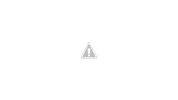
Cơ bản là thí chủ đã làm được những điều cần làm, bây giờ chuyển qua dùng Ghost để cài một hệ điều hành
- Từ Menu chọn >>> Sao lưu Phục hồi >>> Ghost 32 >>> Chọn như hình dưới >>> Dẫn đến đường dẫn file Ghost (.GHO) đã tải về >>> Chọn ổ đĩa >>> phân vùng ổ cứng cần cài (Chú ý: xem serial ổ đĩa và dung lượng dễ nhầm lẫn khi nhiều ổ cứng cùng dung lượng và hãng sản xuất)




Đợi GHOST, báo tiếp tục hoặc khởi động thì chọn khởi động lại, rút USB boot ra, ổ cứng tự Boot lên và cài đặt 1 số chương trình win cần thiết, tự khởi động vào win >>> Kết thúc quá trình hướng dẫn rồi, thí chủ đã GHOST 1 win thành công
- Mọi thắc mắc xin liên hệ em: Luân 01212.95.91.95
Bài viết này mình cũng đã có nói qua trong bài Hướng dẫn cài đặt Gcafexxx, nhưng một số bác có hỏi thêm về cách cài đặt USB-boot, phân vùng ổ cứng, Ghost cụ thể như thế nào? Nhân đây là bài viết dành cho các bác chưa rành về nghề mà sợ hỏi người ta chê "Gà", còn bác nào đã biết rồi thì đừng gạch đá em, em cũng là lấy hàng của người ta đem chỉnh sửa giới thiệu bài viết đến người cần học thôi.
Trước tiên thí chủ cần phải có 1 USB sạch càng tốt hoặc Format về định dạng FAT32 dung lượng từ 1Gb trở lên USB cài đặt tốn khoảng 922Mb, tải dụng cụ này về https://drive.google.com/file/d/0B1GKa3YrXZcJT2txTzZ5Y1otM2s/view?usp=sharing giải nén ra rồi chạy file DLC1Menu.exe

Chọn Tiếng Việt

Tiếp tục chọn >>> Công cụ khác

Chọn >>>> Tạo USB Boot

>>>> Chọn tên ổ USB cần cài đặt làm USBboot >>> Enter

>>>> Chọn Y (Yes) để đồng ý tiếp tục cài đặt

Đợi một chút, không lâu, quá trình cài đặt diễn ra........Có thông báo đã hoàn tất >>>> Nhấp OK
* Để kiểm tra tình trạng Boot của USB có tốt không, thành công không ta dùng công cụ MobaLiveCD

>>>> Chọn Run the LiveUSB

>>>> Chọn tên ổ USB vừa cài đặt
>>>> Chọn No
Quá trình boot diễn ra, hiện MenuBoot như hình

Như vậy chúng ta đã thành công, đây là bộ công cụ hữu ích cho chủ phòng net, nó là cẩm nang và là vị cứu cánh tuyệt vời cho máy tính khi xảy ra sự cố, đã được tích hợp đầy đủ các phần mềm công cụ hữu ích, còn có thêm mini WINDOWS 8 và XP để cài đặt cho những ai không thích dùng DOS, rất tiện dụng.
Dưới đây mình chọn vào mini Win8
Đợi quá trình cài đặt (nhanh lắm) sẽ vào win, khi đó tự động hiện DLC1Menu lên và các tiện ích cần thiết. Nếu các thí chủ muốn Phân vùng ổ cứng thì chọn >>> Phân chia ổ đĩa >>> Partition Wizard (dễ dùng, phải copy key dán vào để đăng ký) hoặc những công cụ khác tùy thích


- Chú ý khi phân vùng một ổ cứng từ trạng thái sử dụng Linux sang Windows thì chuột phải chọn Delete All Partitions >>> Tiếp tục chọn Create >>> Điều chỉnh dung lượng cho phù hợp, tạo bao nhiêu phân vùng thì phải tính toán cho hợp lý dung lượng >>> Nhấp phải bên ngoài toàn ổ đĩa chọn Rebuild MBR


Tiếp tục chọn phân vùng cần cài đặt Hệ điều hành Windows, để chế độ TYPE là Primary nhấp chuột phải chọn Set Active , những phân vùng khác không Set Active
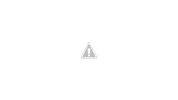
Cơ bản là thí chủ đã làm được những điều cần làm, bây giờ chuyển qua dùng Ghost để cài một hệ điều hành
- Từ Menu chọn >>> Sao lưu Phục hồi >>> Ghost 32 >>> Chọn như hình dưới >>> Dẫn đến đường dẫn file Ghost (.GHO) đã tải về >>> Chọn ổ đĩa >>> phân vùng ổ cứng cần cài (Chú ý: xem serial ổ đĩa và dung lượng dễ nhầm lẫn khi nhiều ổ cứng cùng dung lượng và hãng sản xuất)




Đợi GHOST, báo tiếp tục hoặc khởi động thì chọn khởi động lại, rút USB boot ra, ổ cứng tự Boot lên và cài đặt 1 số chương trình win cần thiết, tự khởi động vào win >>> Kết thúc quá trình hướng dẫn rồi, thí chủ đã GHOST 1 win thành công
- Mọi thắc mắc xin liên hệ em: Luân 01212.95.91.95
Có sửa bởi điều hành viên:


 chủ thớt vì bài viết hay.
chủ thớt vì bài viết hay.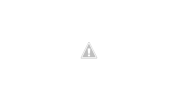
 ý bác là thêm iso gì vào? cái bản này full chức năng rồi, bác cần thêm chức năng gì nữa ạ?
ý bác là thêm iso gì vào? cái bản này full chức năng rồi, bác cần thêm chức năng gì nữa ạ?